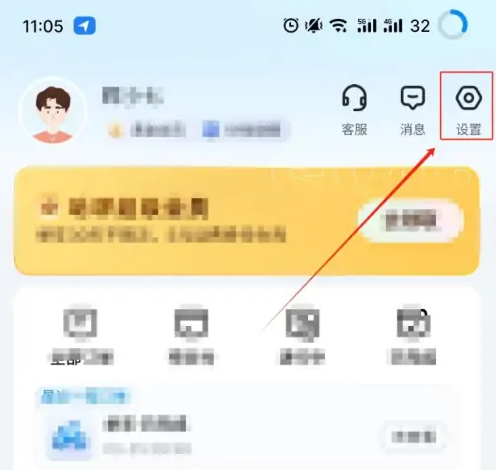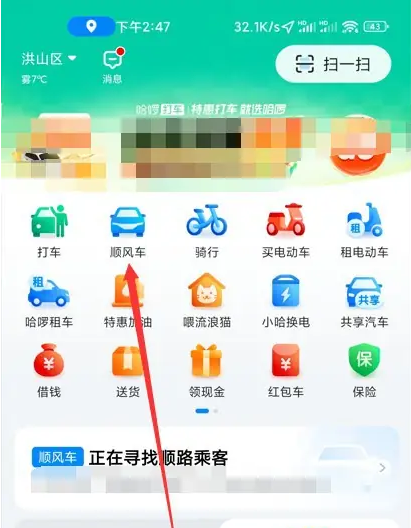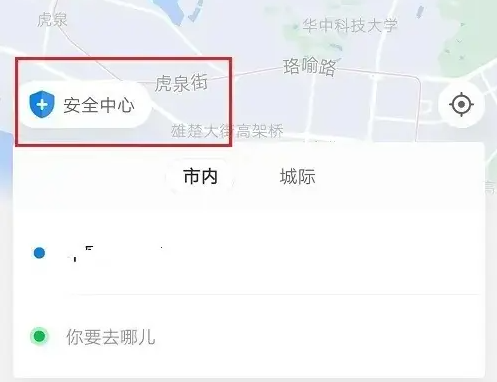美图秀秀怎么调像素-手机美图秀秀怎么改像素
分区:游戏攻略
美图秀秀怎么调像素?今天鹿游戏小编为大家带来手机美图秀秀怎么改像素相关介绍。今天,小编给大家介绍通过美图秀秀App精确更改图片像素大小的方法,希望对大家有所帮助。
具体如下:
1. 首先,请大家在自己的手机中找到【美图秀秀】图标,点击进入主界面,然后点击其中的【美化图片】这一项。

2. 第二步,接下来,我们来到了如图所示的【相机胶卷】页面,请点击自己想进行像素修改的图片。

3.第三步,屏幕中出现了如图所示的【图片预览】页面,请点击【编辑】按钮。

4. 第四步,屏幕中出现了如图所示的【编辑】页面,它的下方出现了裁剪的比列,请点击【自由】即可,与此同时,上方的图片中出现了对应的编辑框,编辑框的中间数字即为长宽的像素数值。
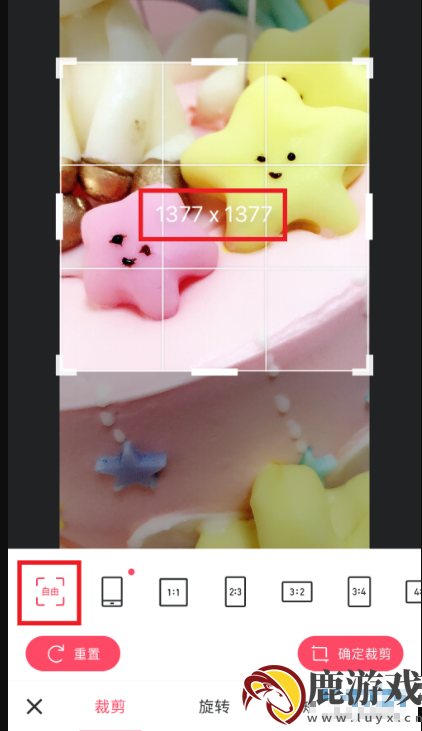
5. 第五步,请选择边框中白色长条,这样即可进行自由拖动,拖动的同时长宽数值也随之改变,小编想精确到966x1470像素,那么请拉动对应的长宽,直到出现指定数值位置,完成后,请选择【确定剪裁】即可。
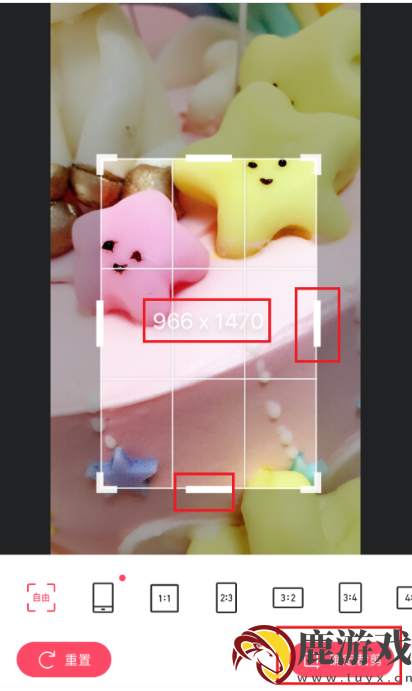
6. 第六步,请选择屏幕右下方的【√】按钮,这样即可来到如图所示的预览界面。
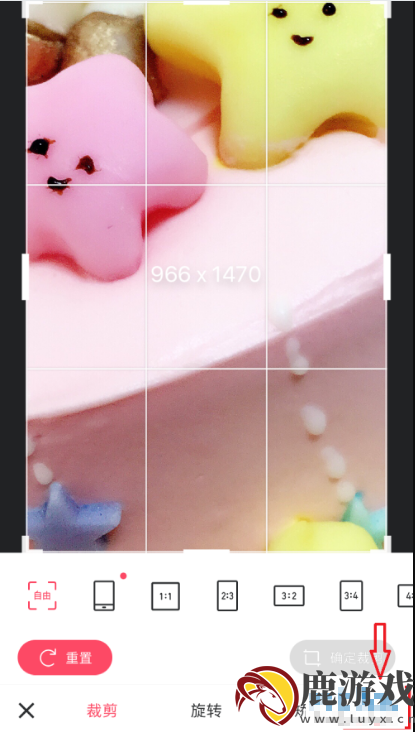
7. 第七步,完成上述步骤后,请选择屏幕右上方的【保存】这一项,操作完成。

8. 最后,完成上述步骤后,屏幕中就会出现【图片已保存】的系统提示,我们还能直接存在美图相册中,操作完成。
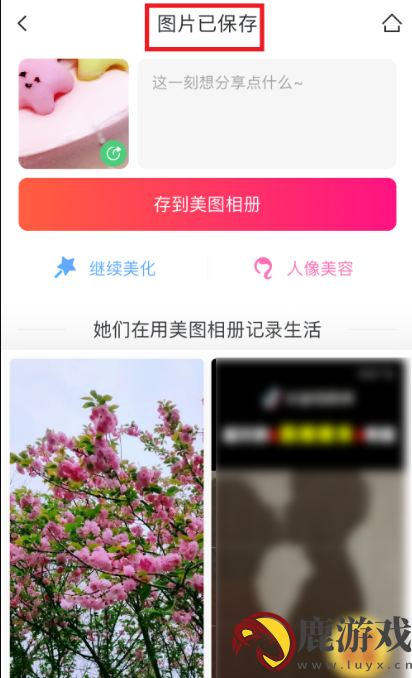
以上就是通过美图秀秀App精确更改图片像素大小的方法。
以上就是关于“美图秀秀怎么调像素”相关内容,想要了解更多的软件教程以及游戏攻略,可以关注luyx站点哦!-
1
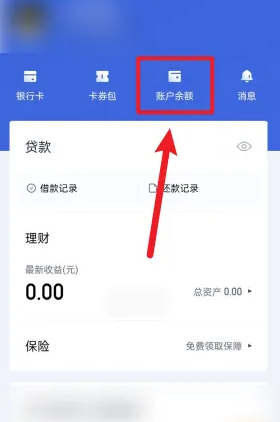 百度有钱花借款如何操作-百度有钱花APP账户余额提现方法
百度有钱花借款如何操作-百度有钱花APP账户余额提现方法2024-12-26
-
2
墨墨背单词上限满了怎么删除-具体操作方法介绍
-
3
哈啰出行如何取消绑定-哈啰删除账号绑定教程
-
4
哈啰顺风车如何变更车辆-哈啰顺风车变更车辆教程
-
5
哈啰app如何设置紧急联系人-哈啰app设置紧急联系人教程
-
1
 仟籽家长官方下载新版本
仟籽家长官方下载新版本2024-12-27
-
2
讷粮优选app最新版下载
-
3
周到办官方版下载
-
4
名师优选app安卓版下载
-
5
聚创趣学吧官方下载